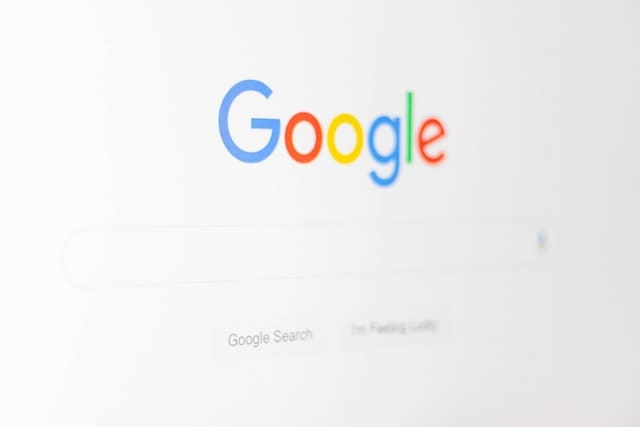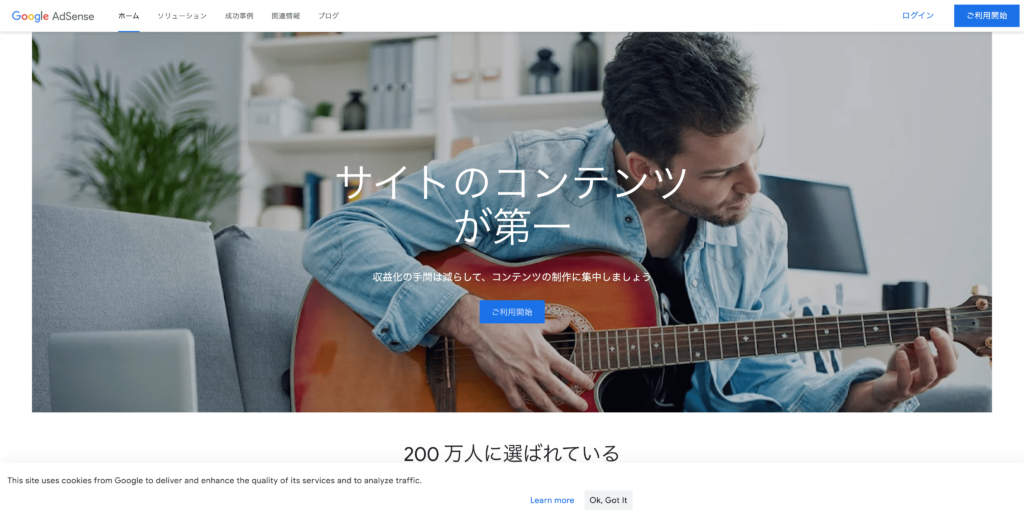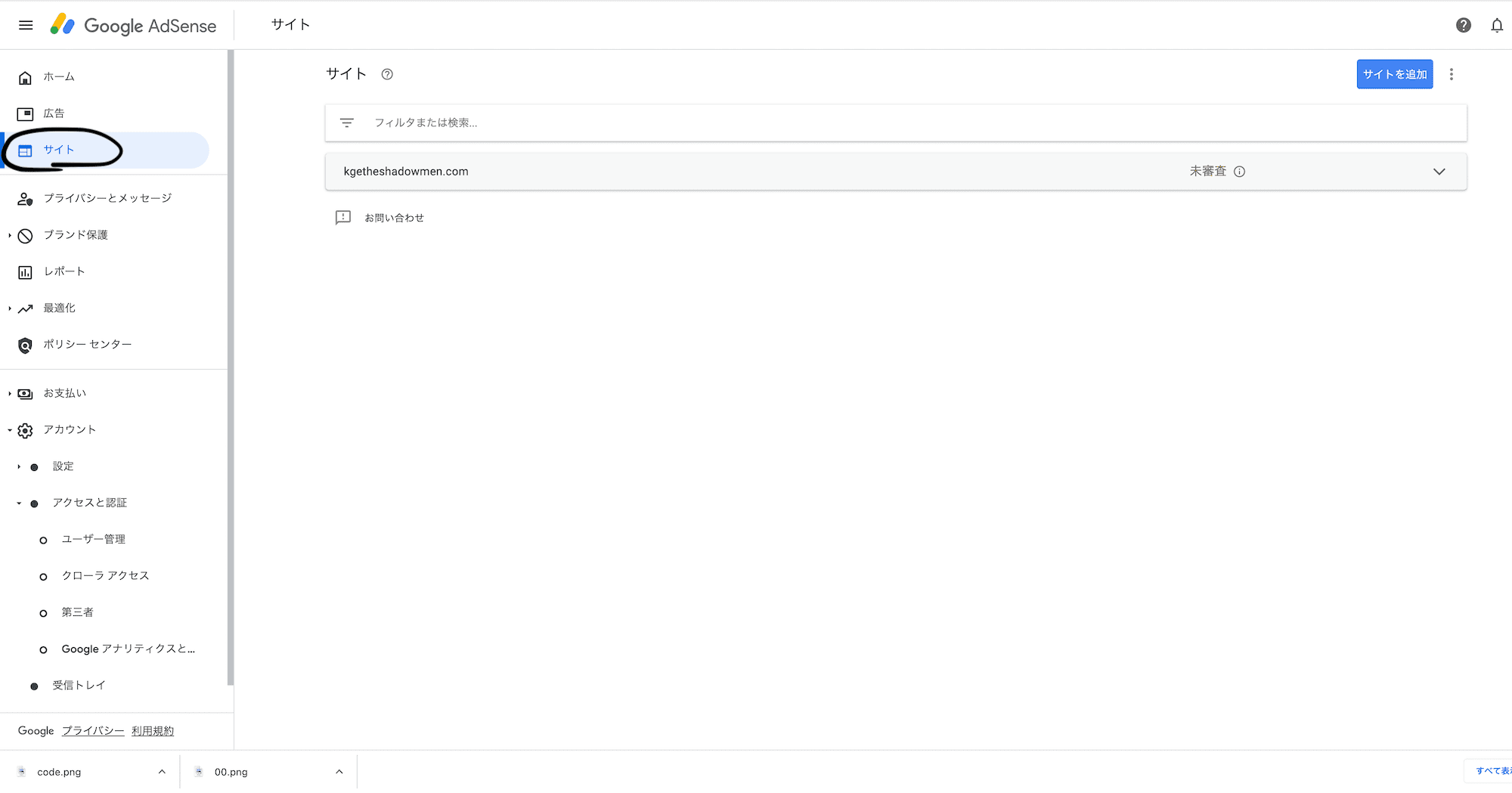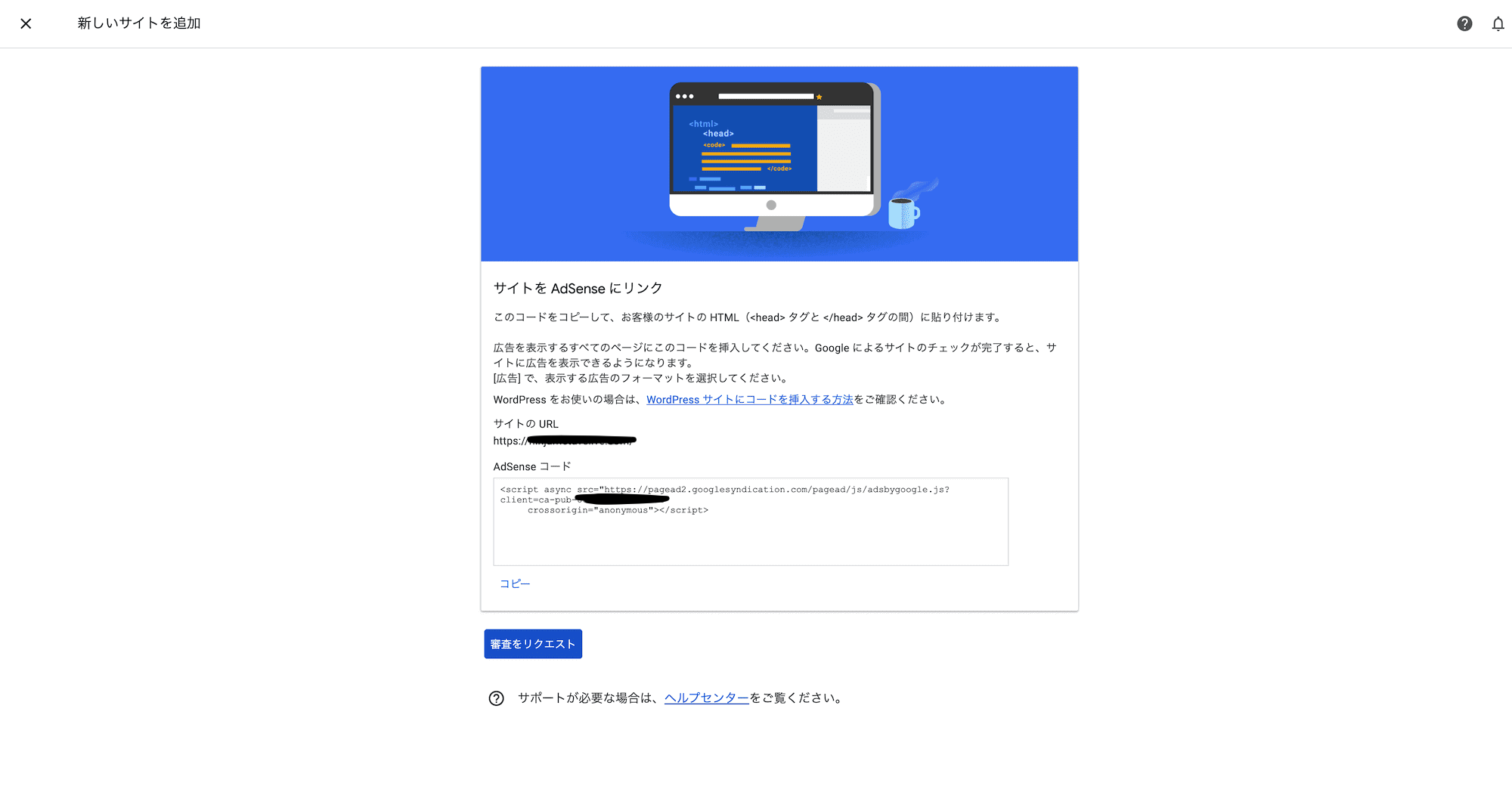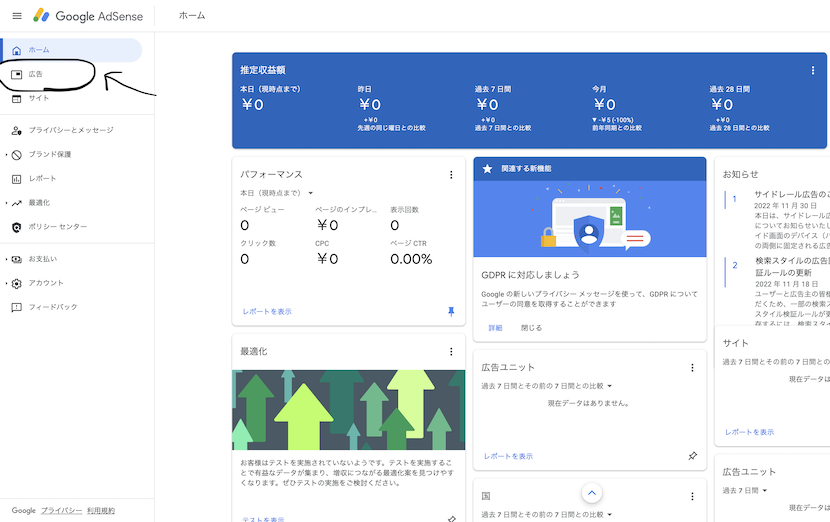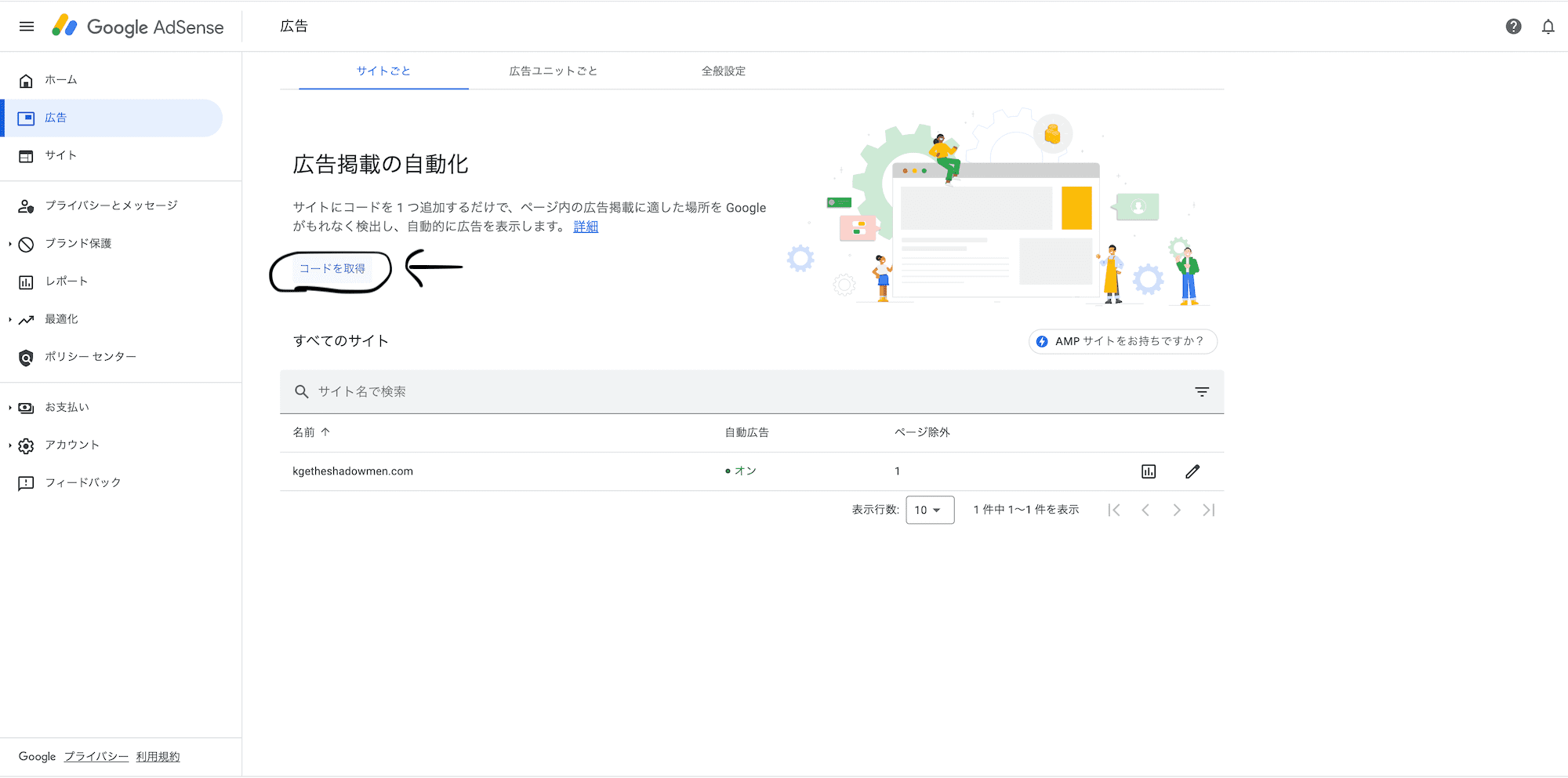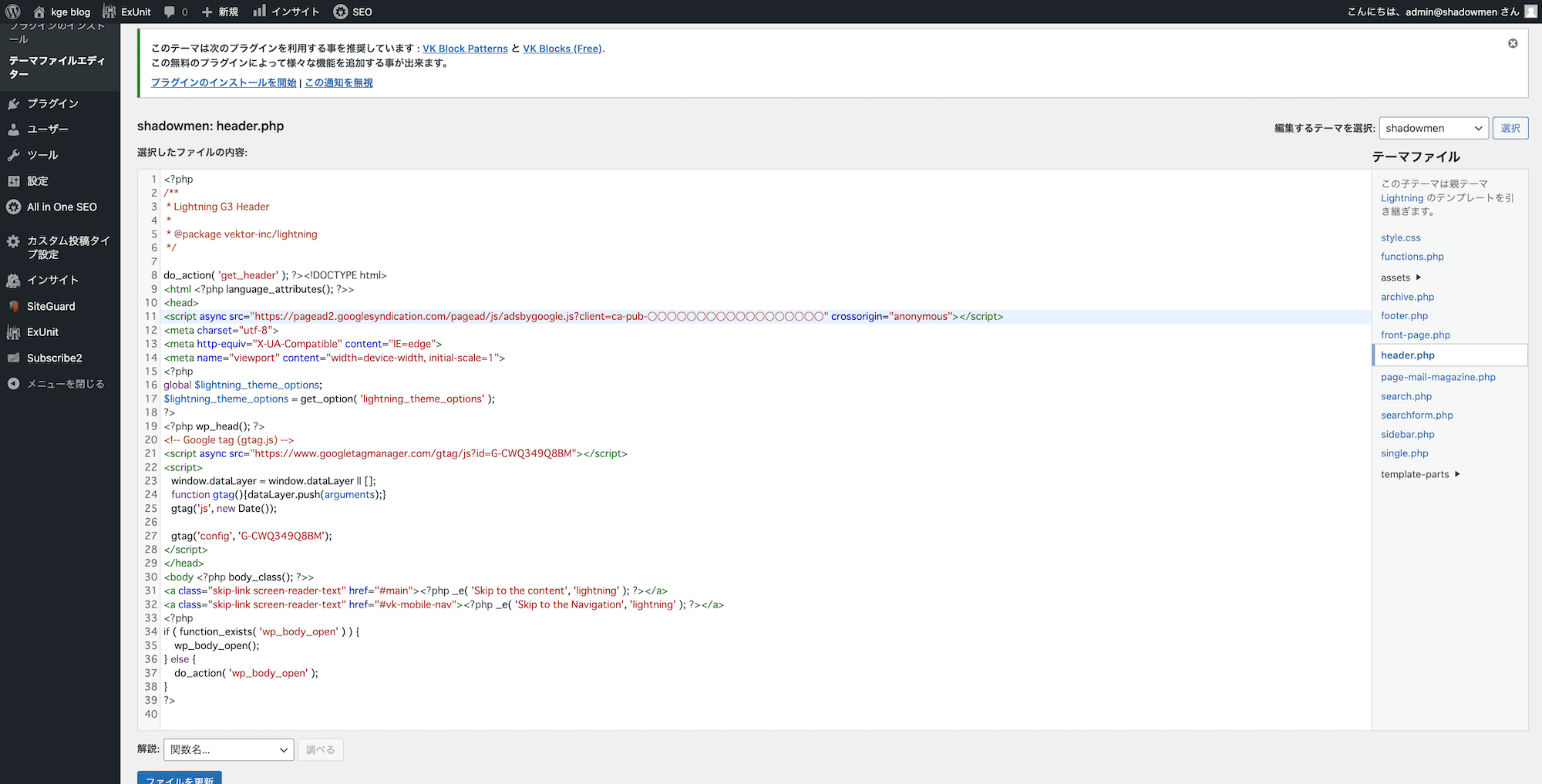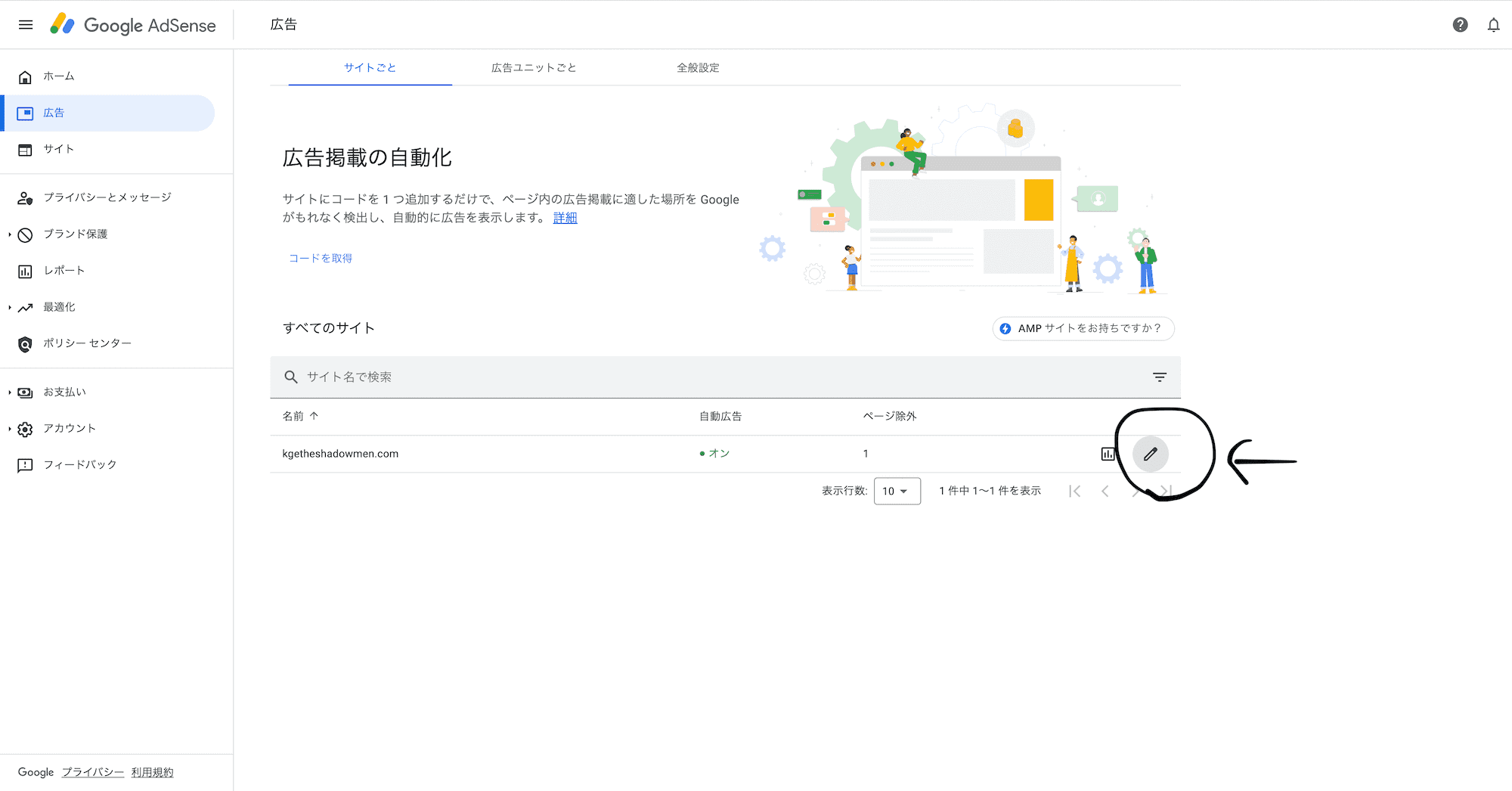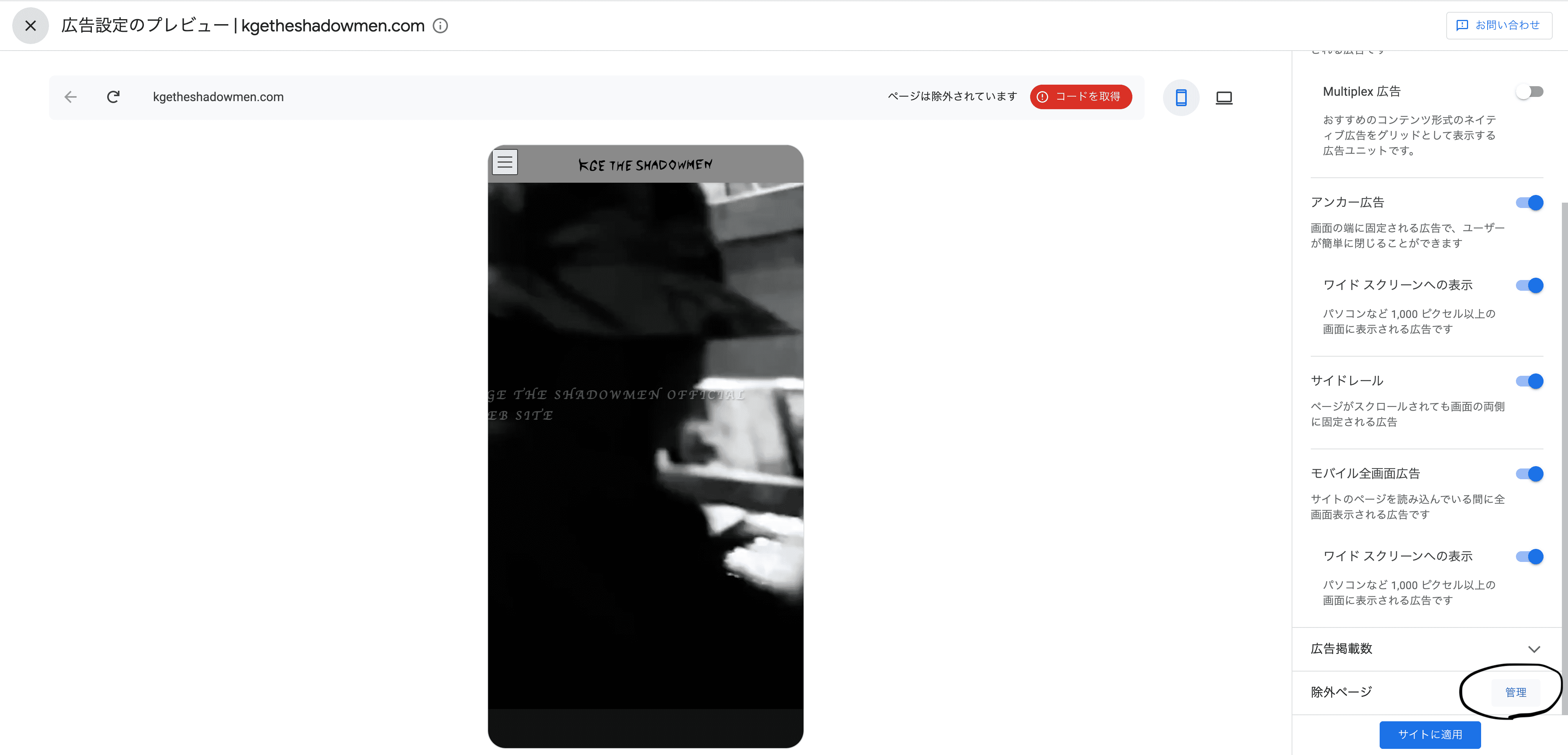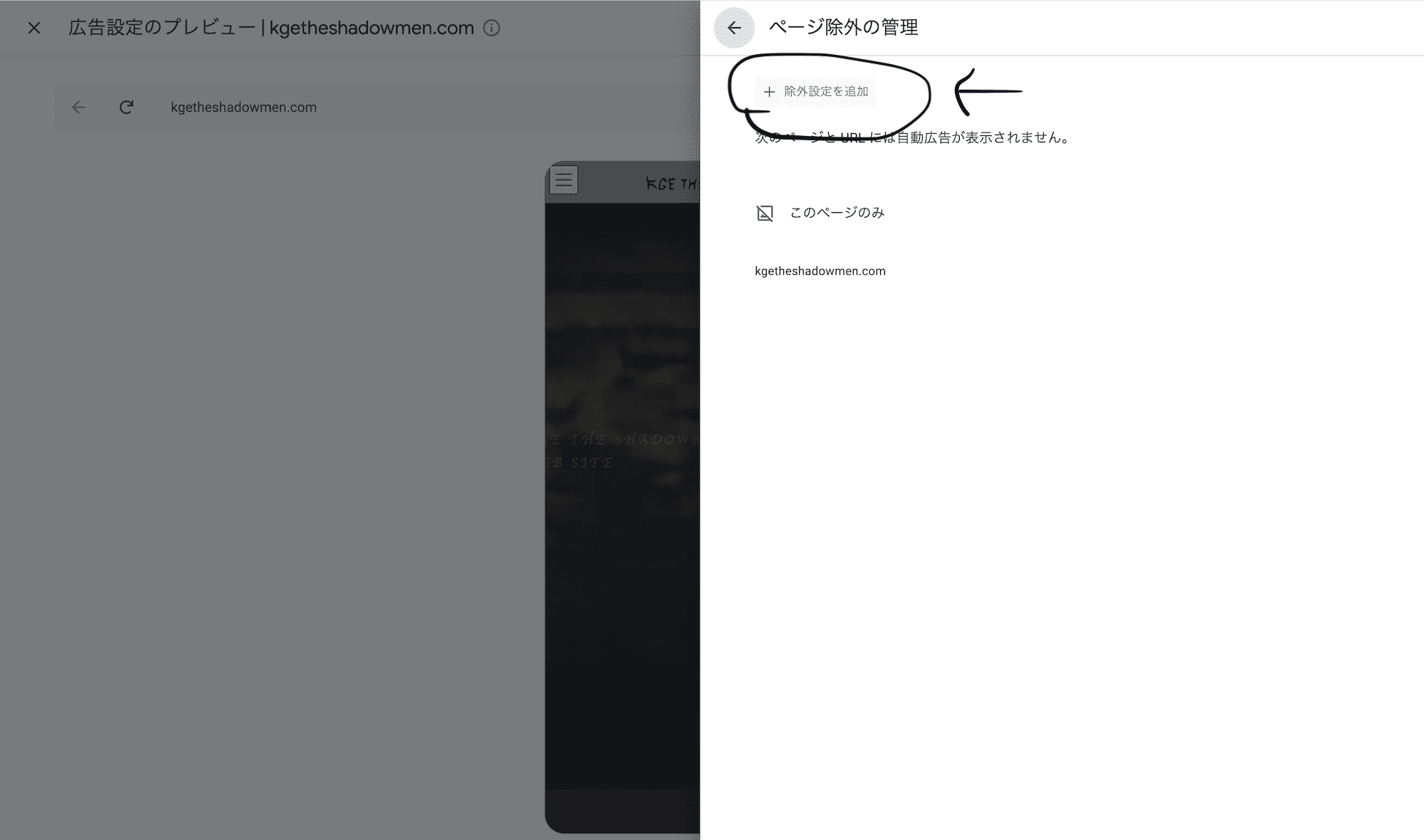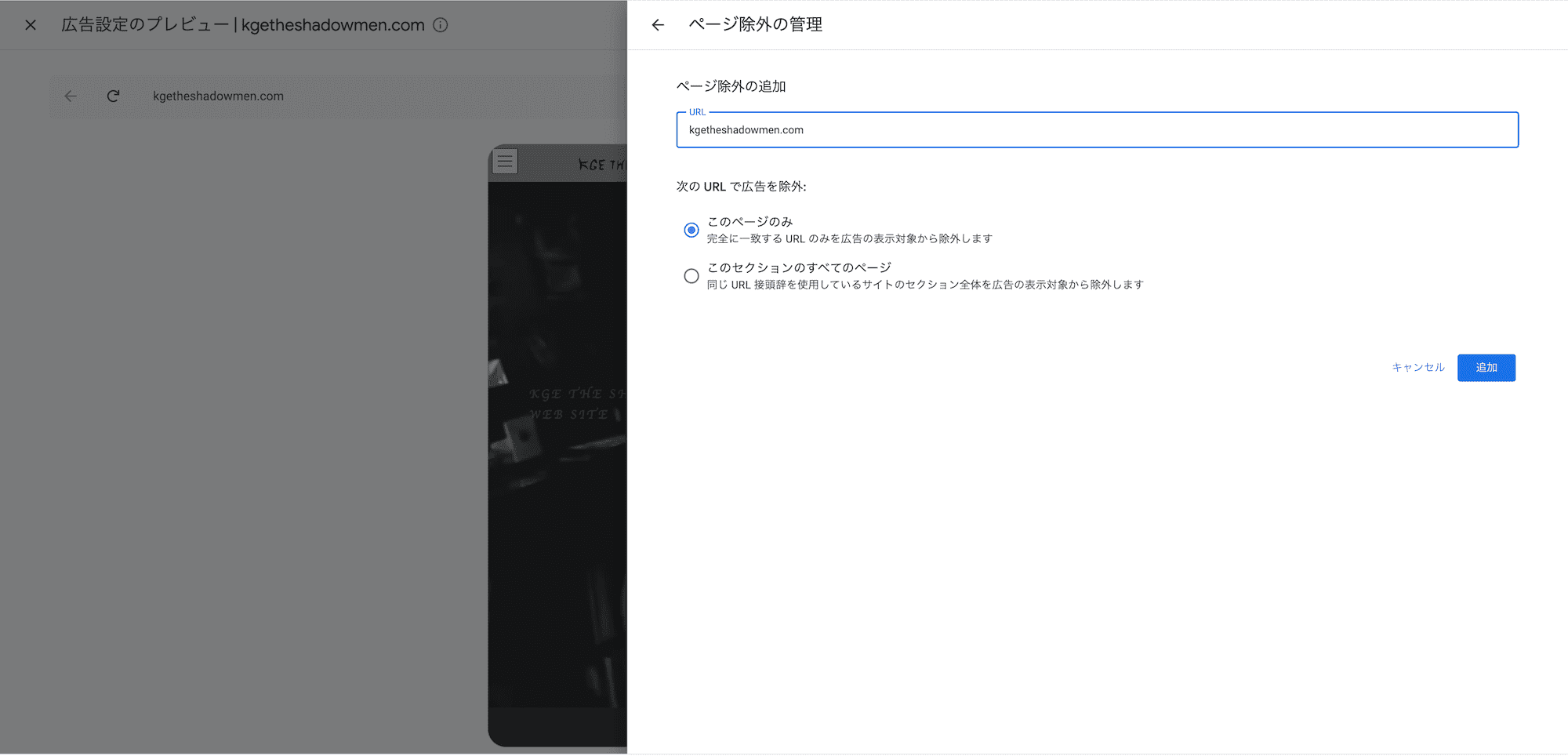-
Google アドセンスとは。 ログイン後の申請からブログだけに貼り付ける方法まで

Listen & Subscribe
こんにちはシャドメンです。
早速ですが、
目次
Google アドセンスの申請方法、ブログだけに貼り付ける方法まで
を解説していきたいとおもいます。
「そもそもGoogle アドセンスって何?」
「どうやって設定や申請をするの?」
「TOPページはデザイン性が高いので広告がはられるのは嫌だ、、BLOG記事のページだけに貼ってくれないかな、、」
こういった疑問にお答えします。
取り急ぎ、本記事の内容をざっくりお伝えします。
- Googleアドセンスって何?簡単に説明します。
- Googleアドセンスの申請手順を簡単に説明します。
- BLOG記事だけにアドセンスを張る方法をお伝えします。
なお、僕はこのブログを始めるにあたり、なるべく専門用語なしでわかりやすく伝えることをモットーとしています。
このサイトも最近開設したばかりなので、僕自身、この記事を書いてる最中、リアルタイムでGoogleアドセンスに申請を出していくことにより、より明確な手順や方法をお伝えできるかと思います。
BLOG記事のみにアドセンスを張る方法に関しては、以前運用していたサイトで一度実装済みで、僕自身2度目の実装経験になります。
こう言った僕が解説していきますので、参考になるかと思います。
何卒よろしくお願い致します。
Google アドセンスをざっくり簡単に説明します
ますは、世間一般的な認識となっている大まかな部分をリスト化しましたのでご覧ください。
- サイト訪問者が広告をクリックすると報酬が入る
- アドセンスとアフィリエイトは全く違う
- 貼り付けられる広告は基本選べず、自動配信
- メリットとデメリットがある
こんなところです。
というわけで早速上記を一つ一つ簡単に解説していきたいと思います。
スポンサーリンク
クリックされれば報酬が入る
クリック単価の平均は「20~30円」ただクリック単価はブログのジャンルや記事のテーマによって大きく異なります。クリック単価が100円以上になることも。たとえば、広告単価の高い「金融」「保険」「教育」といった分野は、クリック単価も比較的高いです。逆に広告単価が低いジャンルはクリック単価も低くなります。上記のように、あくまで平均単価ですが、クリックされる広告の内容によって大きく単価は違います。
ただし、広告の内容自体をこちらで選ぶことはできず、基本記事の内容に沿った広告が挿入される模様です。
また、Cookieで収集されたユーザーデータをAIが解析し、広告が貼られるケースもありとのこと。
*例えばアディダスのサイトを見た直後であればアパレルブランドの広告が入るなど。
アフィリエイトとは違う
アフィリエイトとアドセンスの違いは、簡単にいうと、アフィリエイトが成果報酬型なのに対し、アドセンスの場合はクリック報酬型です。
わかりやすく言うとアフィリエイトは、事前に記事の作成者が用意したボタンリンクを貼り、そこから契約に結びついたら報酬あり、単価も高いです。
それに比べ、アドセンスはクリックされた時点で報酬が発生するため、簡単ではありますが報酬の面ではアフィリエイト報酬に比べ低いです。
ただ、収益化すると言う点においてはアドセンスの方が簡単で、アフィリエイトに比べ初心者向けと言っていいでしょう。
頑張れば月4.5万程度は稼げそうです。
広告は自動配信
上記で書いたように広告に関しては、Googleから勝手に広告を選定され、適宜貼り付けられるイメージです。
この部分に関しては上記で説明したので割愛させていただきますm(_ _)m
メリットとデメリット
まずデメリットから説明すると
- 節操なしに広告が貼られるためサイトの見た目が若干ダサくなる可能性あり
- 例え自分が嫌いなコンテンツ(例えば嫌いなアパレルブランド)でも広告として貼られてしまう
- 単価が低いので、まとまった収益になるまで時間がかかる
- たまにエラーで広告が表示されず、ブラウザのタブのところがずっとくるくるしてる
こんな感じですかね。
では次にメリットを説明します。
- 簡単な申請、設定で自動収益化が可能
- 初心者でも簡単に収益が上げられる
- カスタマイズ性が高い
- 単価が低いとはいえ、Googleアドセンスは他のクリック報酬型広告と比べて高い
以上になります。
サイトの見た目が若干ダサくなると記述しましたが、この問題に関してはレイアウトを崩さぬよう年々改善されていく部分かもしれません。
モバイルで見た時の広告サイズの改善など、自動で最適化してくれたりもします。
こんな感じで、まずはざっとGoogleアドセンスについて解説していきました。
Googleアドセンスについてもっと深く知りたい方は、自身でググってみたり調べてみるといいかと思います。
下記、参考教材の購入リンクを貼っておきます。
Google アドセンスの申請手順を簡単に解説
みなさんお時間ない中、このサイトに訪問し、問題を解決したいと思いますので、以下、できる限り文字数や専門用語を減らし、わかりやすく解説することに努めます。
取り急ぎ、ロリポップさんの解説内容がわかりやすかったため、下記で引用します。
1.Googleアカウントを作成する
2.AdSenseアカウントを開設する
3.お客様情報を入力する
4.電話認証をする
5.サイトをアドセンスに紐づける 引用元
1のGoogleアカウントはみなさん持ってるとして、まずは2のアドセンスアカウントの取り方、3のお客様情報の入力、4の電話番号認証についてです。
こちらがGoogleアドセンスのTOPページになりますので、まずはGoogleにログインした状態で、右上にあるご利用開始と言うボタンをクリックします。
僕はすでに申請済みなので、手順によるの画像貼り付けはできないのですが、ごく一般的な申請方法で、サイトの誘導に沿ってそれぞれ申請を行えば問題ないです。
手順としては、お申し込みページより「ウェブサイトのURL」「メールアドレス」を入力し、「アドセンスのメール受取可否」を選択して「保存して次へ」をクリックしてください。
その後「国または地域を選択」で「日本」を選択し、同意のチェックボタンを押します。
チェックボタンを押したら、「アカウントを作成」をクリックしましょう。
その後お客様情報を入力し、電話認証すれば、いよいよサイトの紐付け設定に入っていきます。
- ウェブサイトのURL
- メールアドレスの入力
- アドセンスのメール受取可否(任意)
- 国または地域を選択
- 同意
- アカウントを作成
- お客様情報を入力
- 電話認証
上記の作業に関しては 参考ページを貼っておきます。
Googleアドセンスとサイトを紐ずける
さてここからいよいよ本題です。
ますは、下記画像の左側部分のメニュー部分にあるサイトをクリックし、ドメインを入力、サイトを追加で登録します。
この時点で、下記のようなコードが付与されるので、説明に書いてある通り、サイトの<head>タグと</head>タグの中に貼り付け、審査をリクエストをクリックします。
*サイトの<head>タグと</head>タグの中に貼り付けす方法に関しては後ほど解説します。
万が一、上記の作業をせずに、間違えて画面を消してしまった場合は、再度ホーム画面に戻り、右側の広告という部分をクリックします。
するとコードを取得というリンクテキストが表示されるので、
そちらをクリックすれば、上記と同じコードがコピーできます。
<script async src="https://pagead2.googlesyndication.com/pagead/js/adsbygoogle.js?client=ca-pub-○○○○○○○○○○○○○○○○○○" crossorigin="anonymous"></script>コードの貼り付け方
続いて、サイトの<head>タグと</head>タグの中に、コードを貼り付ける方法ですが、WordPressを使ってる方は、外観、テーマファイルエディターよりheader.php内で直接編集可能です。
サイトの脳みそであり、手動で編集する場合はバックアップ(全コピして、メモ書きなどにペーストしておく)をとり作業することをお勧めします。
そうでない方は、レンタルサーバーにアップされているhtmlファイルをダウンロード、またはFile Zilla等を使い、直接サーバー上で編集する必要があります。
不安な方はこの部分は担当のエンジニアに依頼されるといいかと思います。
説明が行き来してしまい申し訳ありません。
以上がコードを貼り付ける方法で、こちらの作業が完了しましたら審査をリクエスト、もしくはTOPページの完了をクリックしてください。
しばらくすると審査が通り、サイトに広告が自動で配信されます。
自分の場合、1日程度でGmailから準備完了の返信がきました。
BLOG記事だけにアドセンスを張ることができる
例えば、TOPページや他の下層ページはデザイン重視で作成し、コラム記事等でSEO対策を行うような方はこんな問題があるかもしれません。
「TOPページや他の下層ページに広告が貼られるのは嫌だな、、記事のページのみ広告を貼ることはできないのだろうか、、」
こういった問題を解決する方法を説明します。
除外ページを設定し適用する
まずは左側のメニューの広告をクリックし、該当サイトの編集ボタンを押す。
続いて画面右下の除外ページ、管理という部分をクリック
続いて除外設定の追加をクリック
入力欄に除外したいURLを記載します。
今回はTOPページのみということで、サイトのドメインを貼り付けました。
他にも追加したい下層ページがある場合、URLを追加していけば広告は表示されなくなります。
以上になります。
今回Google アドセンスの簡単な説明と、 ログイン後の申請からブログだけに貼り付ける方法まで説明していきました。
約4000文字の記事になってしまいましたが、最後までご覧いただきありがとうございました。